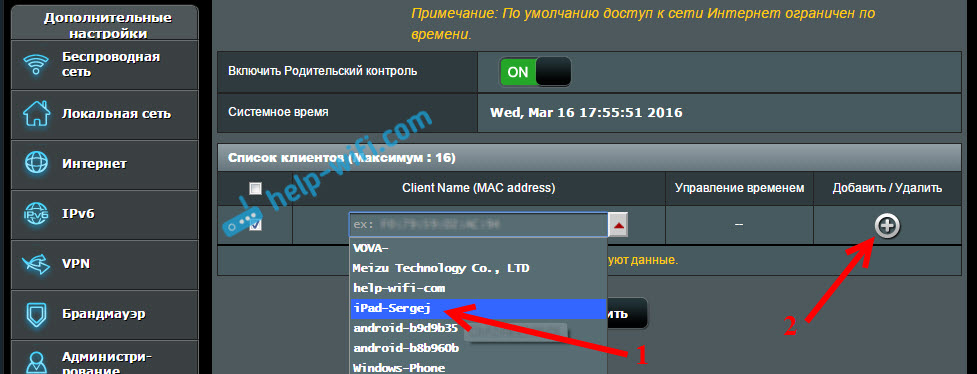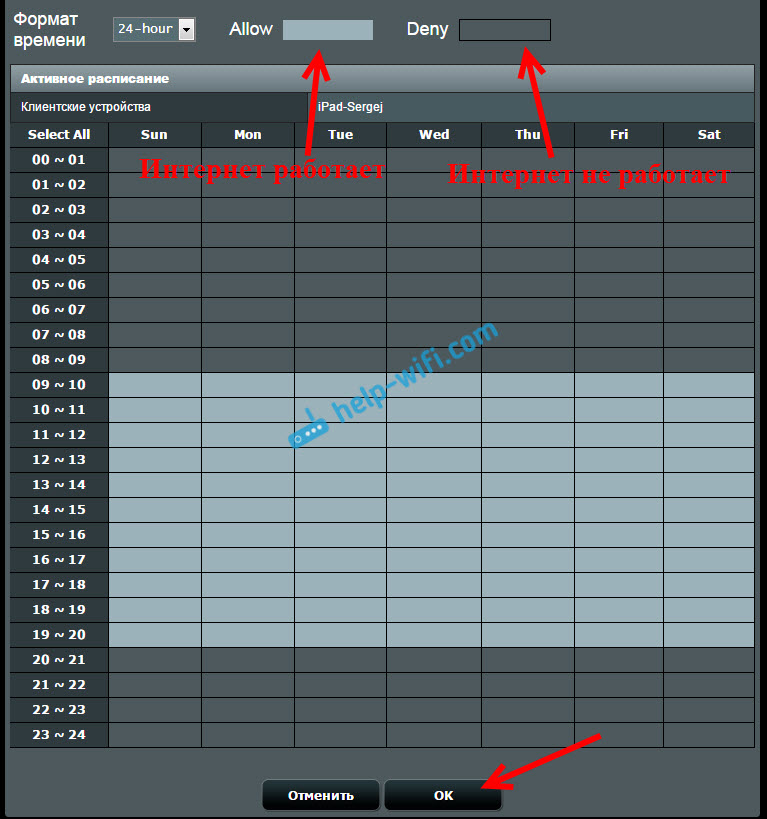[AiProtection] Как настроить функцию «Родительский контроль»?
Беспроводной маршрутизатор ASUS с поддержкой Trend Micro обеспечивает мониторинг сети в режиме реального времени для обнаружения вредоносных программ, вирусов и вторжений до того, как они достигнут вашего ПК или устройства. Родительский контроль позволяет запланировать время, когда подключенное устройство может получить доступ к Интернету. Можно также ограничить доступ к нежелательным веб-сайтам и приложениям.
Подготовка
- Пожалуйста изучите страницу спецификаций чтобы удостовериться, что роутер поддерживает AiProtection Pro или AiProtection Classic. Таблица сравнения AiProtection Pro и AiProtection Classic version доступна по ссылке: AiProtection – Internet security and WiFi protection | ASUS Global
- Обновите версию прошивки роутера до последней. Информацию о том, как обновить прошивку, можно получить по ссылке: [Беспроводное устройство] Как обновить прошивку на роутере ASUS до последней версии? (ASUSWRT)
Введение:
Фильтры сайтов и приложений
- Фильтры сайтов и приложений позволяют Вам заблокировать доступ к нежелательным веб-сайтам и приложениям.
Расписание
- Этот функционал позволяет Вам задать настройки времени доступа в Интернет под каждое устройство.
Фильтры сайтов и приложений
Шаг 1. Подключите компьютер к локальной сети роутера через проводное соединение и введите в адресной строке браузера: https://router.asus.com для входа в веб-меню.
Подробнее в статье: [Беспроводное устройство] Как войти на страницу настроек роутера (WEB UI)?
Шаг 2. Введите логин и пароль на странице авторизации.
Примечание: Если Вы забыли имя пользователя и/или пароль, выполните сброс настроек роутера на заводские и войдите в веб-интерфейс. (По умолчанию имя пользователя и пароль admin/admin).
Подробнее о том, как выполнить сброс настроек роутера, рассказано в статье: [Беспроводное устройство] Как вернуть роутер ASUS к заводским настройкам?
Шаг 3. Перейдите на вкладку [ Родительский контроль] > [Фильтры сайтов и приложений] или [AiProtection]> [ Родительский контроль] > [Фильтры сайтов и приложений].
Запустите «Фильтры сайтов и приложений».
Шаг 4. Необходимо [Принять] соглашение.
Используя функционал AiProtection, Traffic analyzer, Apps analyzer, Adaptive QoS/Game boost, Web history, Вы принимаете Лицензионное соглашение конечного пользователя Trend Micro.
Шаг 5. Клиент-лист.
5-1 Выберите Название (MAC-адрес) устройства, для которого задаёте ограничение доступа.
5-2 Выберите категорию или подкатегорию блокируемого контента.
5-3 Для добавления профиля нажмите на значок 
5-4 Нажмите [Применить] чтобы сохранить изменения.
Расписание
Шаг 1. Подключите компьютер к локальной сети роутера через проводное соединение и войдите в веб-меню роутера, введя в адресной строке браузера: https://router.asus.com.
Подробнее о том как войти в веб-меню можно узнать в статье: [Беспроводное устройство] Как войти на страницу настроек роутера (WEB UI)?
Шаг 2. На странице авторизации роутера введите Ваши имя пользователя и пароль.
Примечание: Если Вы забыли имя пользователя и/или пароль, выполните сброс настроек роутера на заводские и войдите в веб-интерфейс. (По умолчанию имя пользователя и пароль admin/admin).
Подробнее о том, как выполнить сброс настроек роутера, рассказано в статье: [Беспроводное устройство] Как вернуть роутер ASUS к заводским настройкам?
Шаг 3. Откройте вкладку [ Родительский контроль] > [Расписание] или [AiProtection]> [Родительский контроль] > [Расписание]
Шаг 4. Настройка расписания
a-1 Запуск блокировки для всех устройств.
a-2 С запуском [Блокировки доступа для всех устройств] всем устройствам будет заблокирован доступ в интернет.
b-1 Включите Расписание. Этот функционал позволяет Вам настроить ограничение доступа в Интернет для определённых устройств.
Примечание: Убедитесь что системное время совпадает с Вашим часовым поясом. [Администрирование] Как настроить Network Detection, чтобы роутер находился в одном часовом поясе с сервером NTP?
b-2 Выберите Название (MAC-адрес) устройства, которому необходимо ограничить доступ .
Используйте функции (Отключить, Время, Блокировать)
b-3 Нажмите на значок 
b-4 Нажмите на значок редактирования 
b-5 Можно воспользоваться быстрой настройкой двух оффлайн-расписаний, затем нажмите [Применить] чтобы сохранить изменения.
Если Вам необходимо выбрать другое время, нажмите на значок 
Выберите отрезок времени, от Начала до Конца, а также дни недели, [Примените] изменения.
Убедитесь что время отключения настроено правильно.
Нажмите [Применить] чтобы закончить настройку.
Часто задаваемые вопросы
1. Как стереть расписание?
Согласно примеру на снимке экрана, наведите курсор мыши на расписание.
Нажмите на значок удаления 
Как найти (Утилиту / Прошивку)?
Загрузите последние версии драйверов, программного обеспечения, прошивок и руководств пользователя в Центре Загрузок ASUS.
Если Вам необходима подробная информация о Центре Загрузок ASUS, воспользуйтесь ссылкой.
Не знаю насколько актуален вопрос по настройке родительского контроля на роутере, но решил подготовить небольшую инструкцию для роутеров Asus. Рассмотрим настройку родительского контроля на маршрутизаторе Asus RT-N18U. Если у вас другая модель, то ничего страшного, там все настройки одинаковые. Разобраться будет не сложно.
Для начала давайте выясним что такое родительский контроль, зачем он нужен, и какие конкретно есть настройки на устройствах Asus. Эта функция позволяет ограничить доступ к интернету для отдельных устройств. Ограничение по времени. К вашему роутеру подключены разные устройства: компьютеры, телефоны, планшеты и т. д., среди них так же скорее всего есть устройства ваших детей. Так вот, можно настроить родительский контроль так, что бы интернет на устройствах ваших детей был только в определенное время. Например, только днем, а после десяти вечера интернет переставал работать на определенных устройствах.
Полезная функция для тех, кто хочет контролировать время, которое дети проводят в интернете. Да простят меня детишки 🙂
Настройка родительского контроля на маршрутизаторе Asus
Откройте настройки своего маршрутизатора по адресу 192.168.1.1. Можете посмотреть подробную инструкцию здесь. В настройках перейдите на вкладку Родительский контроль. Включите его переключателем, если он выключен, и если у вас будет предупреждение о том, что часовой пояс отличается от региональных настроек, то нажмите на эту надпись и выставьте правильный часовой пояс. Сохраните настройки.
Вернитесь на вкладку Родительский контроль. Сообщение о неверном часовом поясе уже должно исчезнуть.
Нам нужно добавить устройство, для которого мы хотим настроить контроль. Достаточно выбрать нужное устройство из списка, если оно подключено к роутеру, или подключалось раньше. Там же можно прописать MAC-адрес нужного устройства вручную.
Добавленный нами клиент появится в списке. Нажмите Применить. Его можно удалить, или установить время. Нажмите на кнопку «Редактировать», что бы указать время доступа в интернет.
Появится таблица с временем и днями недели. Нужно просто выделить время, в которое вы хотите разрешить доступ к интернету. Можно выставить настройки времени так, что бы интернет на устройстве работал например только днем.
Нажмите Ok. Родительский контроль начнет работать. На устройстве, которое вы добавили в список, Wi-Fi будет подключен, но интернет будет работать по расписанию, которое мы задали. Вы можете добавить новые устройства и настроить для них график работы, или удалить устройства из списка.
Важный момент. Если у вас для входа в настройки роутера используется стандартный пароль admin, то советую его семенить по этой инструкции (на вкладке Администрирование — Система). А то дети зайдут в настройки, и заблокируют вас, дети сейчас такие 🙂
Таким способом можно наказывать не только детей, но и непослушную жену/мужа, или родственников, которые вам не подчиняются 🙂 Думаю найдете применение.
Современные технологии позволяют нам оставаться всегда на связи и иметь доступ к информации в любое время и в любом месте. Но что делать, если вы хотите ограничить доступ к определенному контенту для детей или установить контроль над их интернет-активностью? В этом случае роутер Asus может стать отличным решением.
Роутеры Asus известны своими передовыми технологиями и многофункциональностью. Они оснащены родительским контролем, который позволяет вам контролировать и ограничивать доступ к определенным сайтам или приложениям. Настройка родительского контроля на роутере Asus происходит через удобный интерфейс, где вы можете задать ограничения по времени и контенту, блокировать определенные сайты и приложения.
Кроме того, роутер Asus предоставляет возможность фильтрации контента. С помощью этой функции вы можете создать «черный список» сайтов, которые будут заблокированы для всех устройств, подключенных к сети. Таким образом, вы сможете предотвратить доступ к нежелательному контенту и обеспечить безопасность вашей семьи в интернете.
Содержание
- Знакомство с роутером Asus
- Функции родительского контроля
- Контроль доступа к интернет-содержимому
- Блокировка нежелательного контента
- Установка ограничений по времени
Знакомство с роутером Asus
Одной из главных особенностей роутеров Asus является наличие родительского контроля, который позволяет родителям контролировать и ограничивать доступ своих детей к определенным сайтам и сервисам в сети Интернет. Таким образом, можно обеспечить безопасность и установить границы для детей в виртуальном мире.
Еще одной полезной функцией роутеров Asus является возможность фильтрации контента. Благодаря этой функции, родители могут фильтровать определенный контент, такой как порнографические и насильственные материалы, а также контент, связанный с насмешками и обманом.
Установка и настройка роутера Asus являются простыми и доступными процессами. Владельцам роутеров Asus не нужно быть экспертами в области IT-технологий для настройки своей домашней сети и защиты своего семейного интернет-соединения.
Важно отметить, что роутеры Asus имеют стильный и современный дизайн, который хорошо впишется в интерьер дома или офиса. Они компактны и могут быть размещены практически в любом месте, не привлекая к себе слишком много внимания.
Роутеры Asus являются надежными и мощными устройствами, которые обеспечивают стабильное и скоростное подключение к сети Интернет. Они подходят как для домашнего использования, так и для малых офисов. Удобный интерфейс и широкий функционал делают роутеры Asus отличным выбором для всех, кто ценит качество и безопасность своей сети.
Функции родительского контроля
Роутер Asus оснащен мощным родительским контролем, который позволяет родителям устанавливать ограничения и фильтровать контент, доступный детям. Благодаря этой функции можно обеспечить безопасность и защиту от нежелательного контента при использовании подключенных устройств.
Родительский контроль роутера Asus предоставляет родителям гибкие настройки и возможности:
- Установка ограничений по времени: родители могут устанавливать время, в течение которого дети могут использовать интернет. Например, можно ограничить интернет-доступ в ночное время или на определенное количество часов в день.
- Блокировка доступа к нежелательному контенту: родители могут настроить фильтры, которые блокируют доступ к определенным сайтам, категориям сайтов или контенту, содержащему насилие, порнографию или ненормативную лексику.
- Ограничение доступа к определенным приложениям и играм: родители могут запретить доступ к определенным приложениям или играм, чтобы контролировать время, проводимое детьми перед экраном и предотвратить доступ к неподходящему контенту.
- Отслеживание активности детей в сети: родители могут просматривать журналы активности, чтобы узнать, какие сайты посещает ребенок, и сколько времени он проводит в интернете.
- Установка разных правил доступа для разных устройств: родители могут настроить отдельные правила доступа для каждого устройства, подключенного к роутеру. Например, можно разрешить доступ к определенным сайтам только смартфону, но заблокировать эти сайты для компьютера.
Функции родительского контроля роутера Asus помогают родителям обеспечить безопасность и защиту детей в сети, контролировать и ограничивать их интернет-активность, а также предотвращать доступ к нежелательному контенту. Это полезный инструмент в современном мире, где дети все больше времени проводят в интернете и подвергаются различным рискам и негативному влиянию.
Контроль доступа к интернет-содержимому
С помощью функции родительского контроля, роутер Asus позволяет установить ограничения на доступ к определенным сайтам или категориям сайтов. Вы сможете задать четкие правила и ограничения для каждого устройства в вашей домашней сети.
Роутер Asus также предоставляет возможность создания черного и белого списков устройств. Вы можете указать, каким устройствам разрешен полный доступ к интернету, а каким устройствам доступ можно ограничить. Это позволяет создать надежную защиту и сохранить спокойствие в вопросе контроля доступа.
Кроме того, роутер Asus предлагает обширные возможности фильтрации контента. Вы можете установить фильтры для блокировки определенных категорий контента, таких как азартные игры, насилие или порнография. Также вы можете создавать индивидуальные правила и задания на основе конкретных сайтов или ключевых слов. В результате, роутер Asus поможет вам поддержать безопасный интернет-опыт и сохранить своих детей от нежелательного контента.
Таким образом, роутер Asus является отличным инструментом для контроля доступа к интернет-содержимому. Он предлагает множество функций, которые помогут вам защитить себя и своих детей от неподходящего контента. Пользуясь роутером Asus, вы сможете настроить доступ только к необходимым ресурсам и быть увереными в безопасности интернет-использования.
Блокировка нежелательного контента
Роутер Asus предоставляет возможность блокировки нежелательного контента, позволяя пользователям контролировать информацию, которая доступна пользователям на их сети.
С помощью функции блокировки нежелательного контента вы можете ограничить доступ к определенным веб-сайтам или категориям сайтов в соответствии с вашими потребностями. Например, вы можете ограничить доступ к сайтам с взрослым содержанием, сайтам с играми или социальными сетями, чтобы защитить ваших детей от нежелательного воздействия.
Роутер Asus предоставляет возможность гибкой настройки блокировки нежелательного контента. Вы можете создавать различные профили для разных пользователей или устройств, применять фильтры к определенным дням недели или времени суток.
Кроме того, с помощью родительского контроля вы можете получить детальную информацию о посещенных веб-сайтах, времени доступа к ним и других активностях, чтобы быть в курсе того, как используется ваша сеть.
Блокировка нежелательного контента — это важная функция роутера Asus, позволяющая обеспечить безопасность и защиту ваших детей и предотвратить доступ к нежелательным и опасным ресурсам в Интернете.
Установка ограничений по времени
Роутер Asus оснащен функцией родительского контроля, которая позволяет устанавливать ограничения по времени использования интернета. Эта возможность позволяет родителям контролировать время, которое их дети проводят в онлайне, а также ограничить доступ к интернету в определенное время суток.
Для установки ограничений по времени вам потребуется выполнить следующие шаги:
- Откройте веб-интерфейс роутера Asus, введя IP-адрес роутера в адресную строку веб-браузера и войдите в систему, используя свои учетные данные.
- Перейдите в раздел «Родительский контроль».
- Выберите профиль, который желаете настроить, или создайте новый профиль, щелкнув на кнопку «Добавить профиль».
- В настройках профиля найдите раздел «Ограничение времени» и активируйте эту функцию.
- Установите временные рамки, в которые разрешено использование интернета. Например, вы можете указать, что доступ в интернет разрешен только с 8:00 до 20:00.
- Сохраните изменения и закройте веб-интерфейс роутера.
После выполнения этих шагов, роутер Asus будет блокировать доступ в интернет в тех временных промежутках, которые вы указали. Это позволит вам легко и эффективно контролировать время, которое ваши дети проводят в интернете, и обеспечить им баланс между образовательными активностями и отдыхом.
Родительский контроль на роутере Asus – это мощный инструмент, который позволяет родителям контролировать интернет-активность своих детей. С его помощью можно ограничить доступ к определенным сайтам, задать временные ограничения на интернет, а также отслеживать активность в сети. В этой статье мы расскажем о том, как настроить родительский контроль на роутере Asus, чтобы обеспечить безопасность своих детей в сети.
Прежде чем начать настраивать родительский контроль, убедитесь, что вы подключены к роутеру Asus и знаете его IP-адрес. Для этого можно использовать стандартный адрес 192.168.1.1 или проверить его в настройках вашего роутера. Затем, откройте любой веб-браузер и введите IP-адрес в адресную строку.
После ввода IP-адреса роутера Asus, вам потребуется ввести логин и пароль администратора. Если вы не помните учетные данные, обычно они указаны на наклейке на задней панели роутера или в документации. После успешной авторизации, вы попадете в основное меню настроек роутера.
Содержание
- Как настроить родительский контроль на роутере Asus
- Подробная инструкция по настройке родительского контроля
- Шаг 1: Вход в панель управления роутером
- Шаг 2: Настройка родительского контроля
- Режим фильтрации по категориям
- Режим времени доступа
- Шаг 3: Применение настроек
Как настроить родительский контроль на роутере Asus
Родительский контроль на роутере Asus позволяет родителям контролировать и ограничивать доступ к определенным веб-сайтам и приложениям для своих детей. Это очень полезная функция, которая помогает поддерживать безопасность и контролировать активность в Интернете.
Вот простая инструкция, как настроить родительский контроль на роутере Asus:
- Откройте веб-браузер на компьютере, подключенном к роутеру Asus.
- Введите IP-адрес роутера в адресную строку браузера. Обычно он выглядит так: 192.168.1.1.
- В появившемся окне авторизации введите имя пользователя и пароль, которые были указаны при настройке роутера. Если вы их не знаете, обратитесь к документации роутера.
- После успешной авторизации вы увидите панель управления роутером Asus. Найдите в ней раздел «Родительский контроль» или «Parental Control».
- Перейдите в этот раздел и включите режим родительского контроля.
- Теперь вам доступны различные опции, чтобы настроить родительский контроль по своему усмотрению. Вы можете ограничить доступ к определенным сайтам, установить ограничения по времени использования интернета, блокировать определенные видео и приложения и многое другое.
- Настройте нужные вам параметры родительского контроля и сохраните изменения.
- Теперь родительский контроль на роутере Asus будет работать в соответствии с вашими настройками.
Не забудьте сохранить настройки и проверить их работоспособность на действиях вашего ребенка в Интернете.
Настройка родительского контроля на роутере Asus довольно проста и занимает всего несколько минут, но она может значительно облегчить вашу жизнь и обеспечить безопасность вашей семьи в Интернете.
Подробная инструкция по настройке родительского контроля
Родительский контроль на роутерах Asus позволяет регулировать доступ к определенным сайтам, контролировать время, которое дети проводят в Интернете, а также блокировать нежелательное содержимое. В этой инструкции мы рассмотрим, как правильно настроить родительский контроль на роутере Asus.
Шаг 1: Вход в панель управления роутером
Для начала необходимо войти в панель управления роутером. Для этого откройте любой веб-браузер и в адресной строке введите IP-адрес вашего роутера. Обычно это 192.168.1.1 или 192.168.0.1. После ввода адреса нажмите Enter, чтобы перейти на страницу входа.
На странице входа введите логин и пароль от роутера. Если вы не изменили эти данные, то по умолчанию логин должен быть admin, а пароль может быть admin или оставить поле пустым. После ввода данных нажмите на кнопку «Войти» или «OK».
Шаг 2: Настройка родительского контроля
После успешного входа в панель управления роутером найдите вкладку «Родительский контроль» или «Parental Control». Обычно эта вкладка находится в меню «Настройки» или «Advanced Settings».
При открытии вкладки «Родительский контроль» вы увидите список всех подключенных устройств к вашему роутеру. Выберите устройство, для которого хотите настроить родительский контроль.
Далее вам предоставят возможность выбрать между двумя основными режимами родительского контроля: фильтрация по категориям и время доступа.
Режим фильтрации по категориям
В этом режиме вы сможете выбрать одну или несколько категорий веб-сайтов, которые хотите заблокировать для выбранного устройства. Например, вы можете заблокировать доступ к сайтам с покером, азартными играми и другими категориями, содержание которых не подходит для детей. Для каждой категории предусмотрены разные уровни фильтрации, вы можете выбрать, насколько строго блокировать сайты.
Режим времени доступа
В этом режиме вы сможете задать определенное время, когда выбранное устройство будет иметь доступ к интернету. Вы сможете установить дни недели и время, в течение которых ребенок сможет пользоваться интернетом. Вне установленных временных рамок интернет будет заблокирован для устройства.
Шаг 3: Применение настроек
После выбора нужного режима родительского контроля и настройки соответствующих параметров нажмите на кнопку «Применить» или «Apply», чтобы сохранить внесенные изменения и активировать родительский контроль.
После применения настроек родительского контроля выбранное устройство будет ограничено в доступе к нежелательному контенту или ограничено во времени доступа к интернету в соответствии с заданными параметрами.
Важно отметить, что в зависимости от модели роутера Asus и используемой версии прошивки, некоторые шаги и настройки могут отличаться. Если вы не можете найти определенные опции в своей панели управления роутером, рекомендуется обратиться к руководству пользователя или поддержке Asus для получения более подробной информации по настройке родительского контроля.
В современном информационном обществе доступ к Интернету стал неотъемлемой частью нашей жизни. Однако, вместе с большим количеством полезной информации, в онлайн-пространстве могут скрываться и опасности для детей. Чтобы обеспечить безопасность и контроль детского доступа в сеть, компания Asus разработала роутеры с родительским контролем.
Роутеры Asus с родительским контролем – это инновационное решение для родителей, которые хотят защитить своих детей от негативного контента в Интернете. Эти роутеры позволяют родителям установить ограничения на время пользования интернетом, блокировать определенные веб-сайты, контролировать историю посещений и устанавливать ограничения на доступ к определенным категориям контента.
Ключевой особенностью роутеров Asus с родительским контролем является их простота использования. Родители могут настроить все необходимые параметры через удобный и интуитивно понятный веб-интерфейс. Для этого им не требуется специальных навыков или знаний в области IT-технологий.
Благодаря родительскому контролю, роутеры Asus помогают поддерживать здоровую баланс между доступом к цифровым технологиям и безопасностью детей. Система фильтрации содержит разные уровни, которые позволяют родителям выбирать, какой контент будет доступен, а какой – запрещен. Все это помогает родителям создать доверительную обстановку и защитить своих детей от нежелательного содержимого в Интернете.
Содержание
- Преимущества использования роутера Asus с родительским контролем
- Как работает система родительского контроля на роутере Asus
- Функциональные возможности роутера Asus с родительским контролем
- Как настроить родительский контроль на роутере Asus
- Уровень безопасности и надежности роутера Asus с родительским контролем
Преимущества использования роутера Asus с родительским контролем
Роутеры Asus с родительским контролем предоставляют множество преимуществ для родителей, желающих обеспечить безопасный интернет для своих детей:
1. Фильтрация контента: С помощью родительского контроля вы можете установить фильтр для контента в Интернете, блокируя доступ к нежелательным или вредным веб-сайтам. Это позволит защитить ваших детей от ненужных информационных материалов, нежелательного контента или опасных сайтов.
2. Управление временем онлайн: Родительский контроль позволяет регулировать время, которое дети проводят онлайн. Вы можете установить определенное время доступа к Интернету или ограничить его использование в определенные часы, чтобы дети могли поддерживать баланс между образовательными занятиями, взаимодействием с техникой и другими активностями.
3. Безопасный поиск: Роутеры Asus с родительским контролем предлагают инструменты безопасного поиска. Вы можете настроить фильтр для поисковых запросов, чтобы исключить доступ к нежелательным или неприемлемым материалам. Это помогает родителям обеспечить безопасность своих детей во время работы с Интернетом.
4. Уведомления и отчеты: Родительский контроль роутера Asus предоставляет возможность отслеживать активность детей в Интернете. Вы можете получать уведомления о посещенных веб-сайтах и активности в сети, а также просматривать отчеты о пользовании Интернетом детьми. Это помогает вам быть в курсе того, как используется интернет и насколько безопасно он используется.
5. Легко настраивается: Роутеры Asus с родительским контролем обычно оснащены простым и интуитивно понятным интерфейсом, который облегчает настройку родительского контроля. Вы можете легко установить фильтры, настроить время доступа и выполнить другие необходимые настройки, чтобы защитить своих детей в сети.
Все эти преимущества делают роутеры Asus с родительским контролем отличным выбором для родителей, которые хотят обеспечить безопасность и контроль использования Интернета своим детям.
Как работает система родительского контроля на роутере Asus
Система родительского контроля на роутере Asus позволяет родителям следить за тем, как и когда их дети используют интернет. Она предоставляет родителям возможность ограничивать доступ к определенным веб-сайтам, устанавливать расписание доступа к интернету, а также контролировать активность и использование интернета.
Для начала использования системы родительского контроля на роутере Asus, необходимо настроить параметры родительского контроля в административной панели роутера. Затем вы сможете создать отдельные учетные записи для каждого ребенка и определить для них ограничения и правила доступа.
Одной из основных функций системы родительского контроля на роутере Asus является возможность блокировки доступа к определенным веб-сайтам. Вы можете создать черный список сайтов, которые вы хотите запретить детям посещать, или использовать предустановленные фильтры для блокировки определенных категорий сайтов, таких как азартные игры, насилие или порнография.
Кроме того, система родительского контроля позволяет вам установить расписание доступа к интернету для каждого ребенка. Вы сможете задать определенные временные промежутки, в течение которых дети смогут пользоваться интернетом. Например, вы можете разрешить доступ к интернету только в определенные часы дня или установить лимит времени для использования интернета.
Также система родительского контроля на роутере Asus позволяет родителям контролировать активность и использование интернета своих детей. Вы сможете просматривать историю посещенных сайтов, проверять активность в социальных сетях, а также получать отчеты о времени, проведенном каждым ребенком в интернете.
Таким образом, система родительского контроля на роутере Asus предоставляет родителям эффективный инструмент для обеспечения безопасного и контролируемого доступа к интернету для их детей. Она позволяет установить границы и ограничения, чтобы дети могли использовать интернет в безопасной и педагогически полезной среде.
Функциональные возможности роутера Asus с родительским контролем
Роутер Asus с родительским контролем предоставляет родителям набор инструментов, которые позволяют контролировать интернет-активность своих детей. Вот несколько основных функций:
| Фильтрация контента | Родители могут установить фильтры, которые блокируют доступ к определенным категориям контента, таким как сайты с порнографическим или насильственным содержанием. |
| Ограничение доступа по времени | Родители могут установить график, когда дети могут использовать интернет, и ограничить доступ ко времени поздним вечером или ночью. |
| Потребление трафика | Родители могут отслеживать, сколько трафика и на какие сайты используют их дети, чтобы контролировать их интернет-пользование. |
| Блокировка определенных приложений и игр | Родители могут блокировать доступ к определенным приложениям и играм, чтобы ограничить время, проводимое детьми за экраном. |
| Уведомления | Родители могут получать уведомления о попытках детей обойти родительский контроль или доступе к запрещенным сайтам. |
Все эти функциональные возможности в роутере Asus с родительским контролем позволяют родителям обеспечить безопасный интернет-опыт для своих детей, защищая их от нежелательного контента и контролируя время, проводимое в сети.
Как настроить родительский контроль на роутере Asus
Роутер Asus предлагает множество опций для настройки родительского контроля, которые позволяют создать безопасный интернет-пространство для детей. Следуют некоторые шаги, чтобы настроить родительский контроль на роутере Asus.
- Войдите в административную панель роутера, введя IP-адрес веб-интерфейса роутера в поле адресной строки браузера. После этого введите имя пользователя и пароль, чтобы получить доступ.
- После входа в панель управления найдите вкладку «Родительский контроль» или «Parental Control».
- Настройте режим родительского контроля, выбрав опцию «Включить». Это позволит вам активировать все функции родительского контроля.
- Создайте профиль для каждого ребенка, указав его имя и уровень доступа. Вы можете определить категории контента, которые будут доступны или запрещены для каждого профиля.
- Установите график доступа для каждого профиля, указав время, когда ребенок может использовать интернет. Вы можете задать разные время доступа для разных дней недели.
- Настройте блокировку сайтов, добавляя URL-адреса нежелательных сайтов в черный список. Ребенок не сможет получить доступ к этим сайтам.
- Настройте ключевые слова, чтобы запретить или разрешить доступ к определенным страницам и контенту в Интернете.
- Проверьте и сохраните все настройки, чтобы применить родительский контроль на роутере Asus. Ваш ребенок теперь будет защищен от нежелательного контента и иметь доступ только к безопасным сайтам.
Настройка родительского контроля на роутере Asus обеспечит безопасное использование интернета для ваших детей. Вы сможете контролировать и ограничить их доступ к определенным сайтам и контенту, а также установить время, в течение которого они могут использовать интернет. Это поможет создать здоровую и безопасную среду для развития и обучения ваших детей.
Уровень безопасности и надежности роутера Asus с родительским контролем
Роутер Asus с родительским контролем предлагает высокий уровень безопасности и надежности, что делает его идеальным решением для семей с детьми. Этот роутер оснащен рядом функций, которые помогают родителям контролировать, ограничивать и отслеживать доступ своих детей к интернет-ресурсам.
Одной из ключевых функций родительского контроля в роутере Asus является возможность создания различных профилей доступа для каждого члена семьи. Родители могут установить ограничения для каждого профиля, устанавливая временные рамки доступа, блокируя определенные сайты или категории контента.
Кроме того, роутер Asus обеспечивает защиту от вредоносных программ и злонамеренных атак из сети. Он автоматически обновляет свое программное обеспечение, чтобы защитить вашу сеть от последних угроз. Также функция «родительский контроль» помогает предотвратить доступ к небезопасным сайтам и защитить ваших детей от нежелательного контента в сети.
Кроме того, роутер Asus оснащен надежными механизмами шифрования данных, такими как WPA3, для защиты вашей сети Wi-Fi от несанкционированного доступа. Это гарантирует, что ваша семья будет в безопасности в онлайн-мире.
В целом, роутер Asus с родительским контролем обеспечивает высокий уровень безопасности и надежности, который делает его идеальным выбором для семей, заботящихся о безопасности своих детей в интернете.